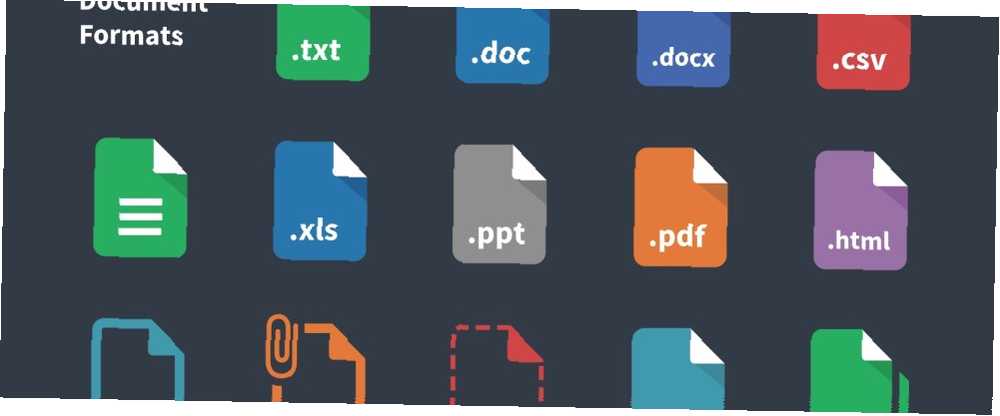
Peter Holmes
0
3804
1008
Microsoft Office 2016 přináší nejrůznější nová vylepšení 13+ Důvody, které byste měli upgradovat na Microsoft Office 2016 13+ Důvody, které byste měli upgradovat na Microsoft Office 2016 Microsoft Office 2016 je zde a je čas, abyste se rozhodli. Otázka produktivity je - měli byste upgradovat? Poskytujeme vám nové funkce a čerstvější důvody, které vám pomohou ... a můžete je získat zdarma, pokud jste předplatitelem Office 365 Upgradujte na Office 2016 zdarma ještě dnes s Office 365 Upgradujte předplatné na Office 2016 zdarma dnes s Vaše předplatné sady Office 365 Microsoft Office 2016 pro Windows bylo spuštěno a přináší mnoho chytrých nových funkcí. Pokud máte předplatné sady Office 365, můžete si ho nyní zdarma stáhnout a my vám ukážeme, jak níže. . Starší verze sady Office však stále mají své fanoušky, a proto vám Office umožňuje ukládat soubory ve starších formátech.
Pokud často sdílíte své soubory Office s lidmi, kteří stále používají sadu Office 2003, můžete si zakoupit Microsoft Office 2003 online a my vám ukážeme, kde si stále můžete koupit Microsoft Office 2003 online a my vám ukážeme, kde se Office Office 2016 rozšiřuje, někteří lidé jsou místo toho stále touží po Office 2003. Zde je návod, jak získat opravu 2003. nebo starší, nebo chcete ukládat soubory s aktivovanými makry, jste pravděpodobně nemocní změnou formátu, který vaše soubory ukládají pokaždé. Naštěstí můžete změnit výchozí formát souboru, takže nemusíte ručně měnit rozevírací seznam; tady je jak.
V aplikacích Word, Excel nebo PowerPoint 2016 (to platí také pro období 2007–2013) klikněte na Soubor a vybrat Možnosti. Přejděte na stránku Uložit na levé straně a nahoře uvidíte možnost Uložte soubory v tomto formátu. V tomto rozevíracím seznamu si můžete vybrat z celé řady možností.
Dokument podporující makro je užitečný, pokud potřebujete například sdílet sešit makra s ostatními v sešitech aplikace Excel. Makra však mohou být zneužita škodlivě, takže pravděpodobně není vhodné uložit v tomto formátu, pokud to nebudete muset.
Pokud uložíte jako dokument aplikace Word 97-03, zachováte kompatibilitu se staršími verzemi. Chcete-li, aby byl dokument obecný bohatý text, který dokáže číst jakýkoli textový procesor, použijte formát RTF. Můžete dokonce použít starý formát souboru Microsoft Works, pokud stále znáte někoho, kdo to používá.
Moje OCD je ve vysoké míře nad tím, že některé z mých dokumentů jsou .doc a některé jsou .docx. Je to důvod k obavám? @Microsoft ?
- SJP ?? (@iamsampezz) 17. února 2016
Většina lidí by měla být ve výchozím formátu v pořádku, ale pokud zjistíte, že toto pole hodně měníte, můžete jej také použít globálně místo toho, abyste jej museli opravit pokaždé.
Jaký formát souboru ve výchozím nastavení ukládáte? Překvapili vás nějaké možnosti v seznamu? Dejte nám vědět níže!
Obrázek Kredit: VECTOR ICONS přes Shutterstock.com











